最初にレビューした ロック解除 2008年に戻りました。 多くのユーザーは、x64システムをサポートしていないため、Windows 7 64ビットOSで動作させようとして失望しました。最近、このお気に入りのアプリケーションが64ビットOSをサポートするように更新されました。つまり、Windows 7 x64システムでシームレスに動作できるようになりました。これは、他のアプリケーションまたはユーザーが使用しているファイルのロックを解除するために開発された、小さいながら堅牢なアプリケーションです。この便利なプログラムについて聞いたことがないユーザーのために、もう一度レビューしています。
このエラーが発生した場合は、このような状況の究極の解決策を提供するこのソフトウェアを試してみてください。

UnlockerはWindowsエクスプローラーのコンテキストメニューに統合されているため、2回クリックするだけでファイルのロックを解除できます。
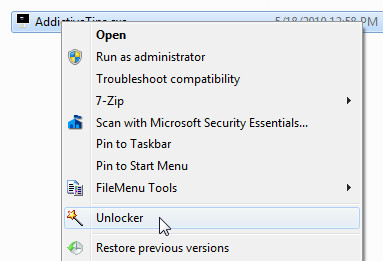
Unlockerを選択してロックされたファイルをロック解除すると、ファイル/アプリケーションを使用しているすべてのスレッドを示すダイアログボックスが表示されます。ヒット すべてのロックを解除 ファイルはすべてのプロセスでロック解除されます。プロセスを選択してクリックします ロック解除 特定のプロセスでファイルのロックを解除します。 強制終了プロセス 選択したプロセスを終了します。ウィンドウの左下にあるドロップダウンリストから適切なオプションを選択して、ロックされたファイルを削除、名前変更、移動、またはコピーできます。
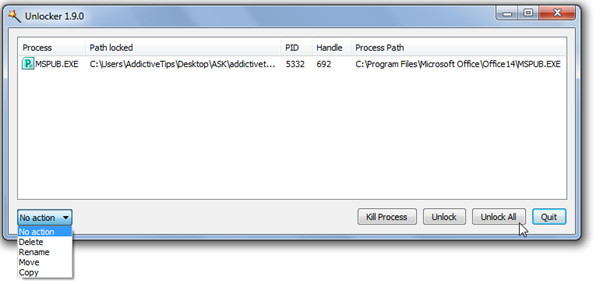
- ファイルを削除できません:アクセスが拒否されました
- 共有違反がありました
- ソースまたは宛先ファイルは使用中です
- ファイルは別のプログラムまたはユーザーによって使用されています
- ファイルが保護されていないことを確認してください
プロセスによってロックが設定されていないときにファイルのロックを解除しようとすると、ファイルを簡単に削除、名前変更、または移動できます。
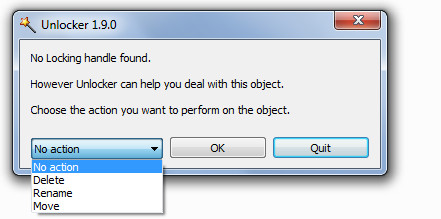
コマンドラインからも実行できます。インストールされているディレクトリに移動し、次に示すようにUnlocker.exe –Hコマンドを使用します。
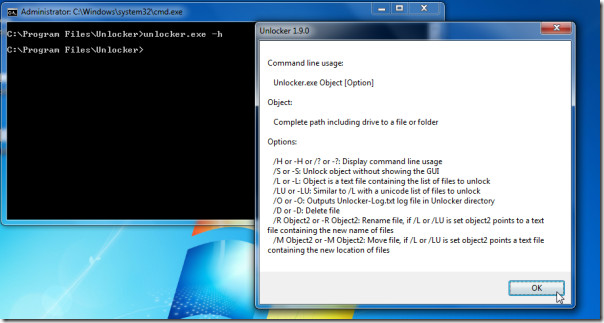
ヒッティング OK ロック解除するファイルを参照するように求められます。
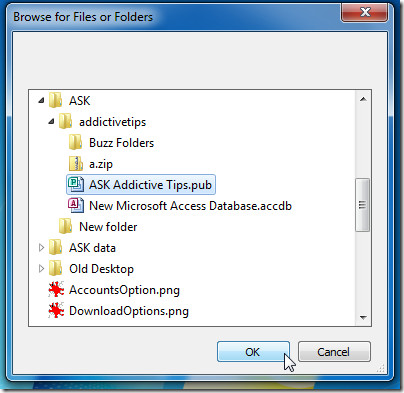
ロック解除アシスタントはシステムトレイバーに留まりますロックされたファイルの名前を変更、コピー、削除、または移動しようとすると、ファイルのロック解除に役立つように自動的に起動します。そのため、右クリックのコンテキストメニューからアクセスする必要はありません。
要するに、これは非常に便利なアプリケーションであり、不要なファイル/フォルダーへのアクセス警告メッセージとの戦いを確実に支援します。
Windows 2000、Windows 2003 Server、Windows XP、Windows Vista、およびWindows 7で実行されます。
ダウンロードアンロック













コメント